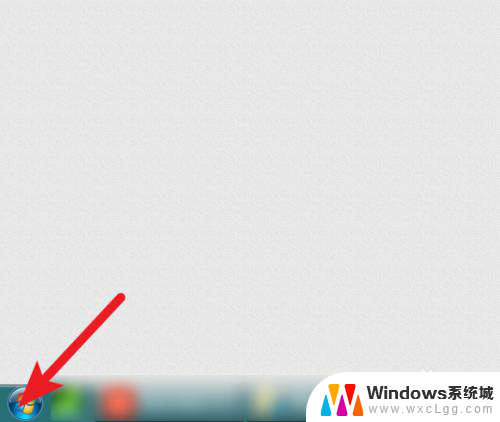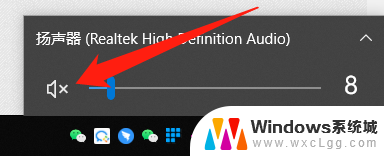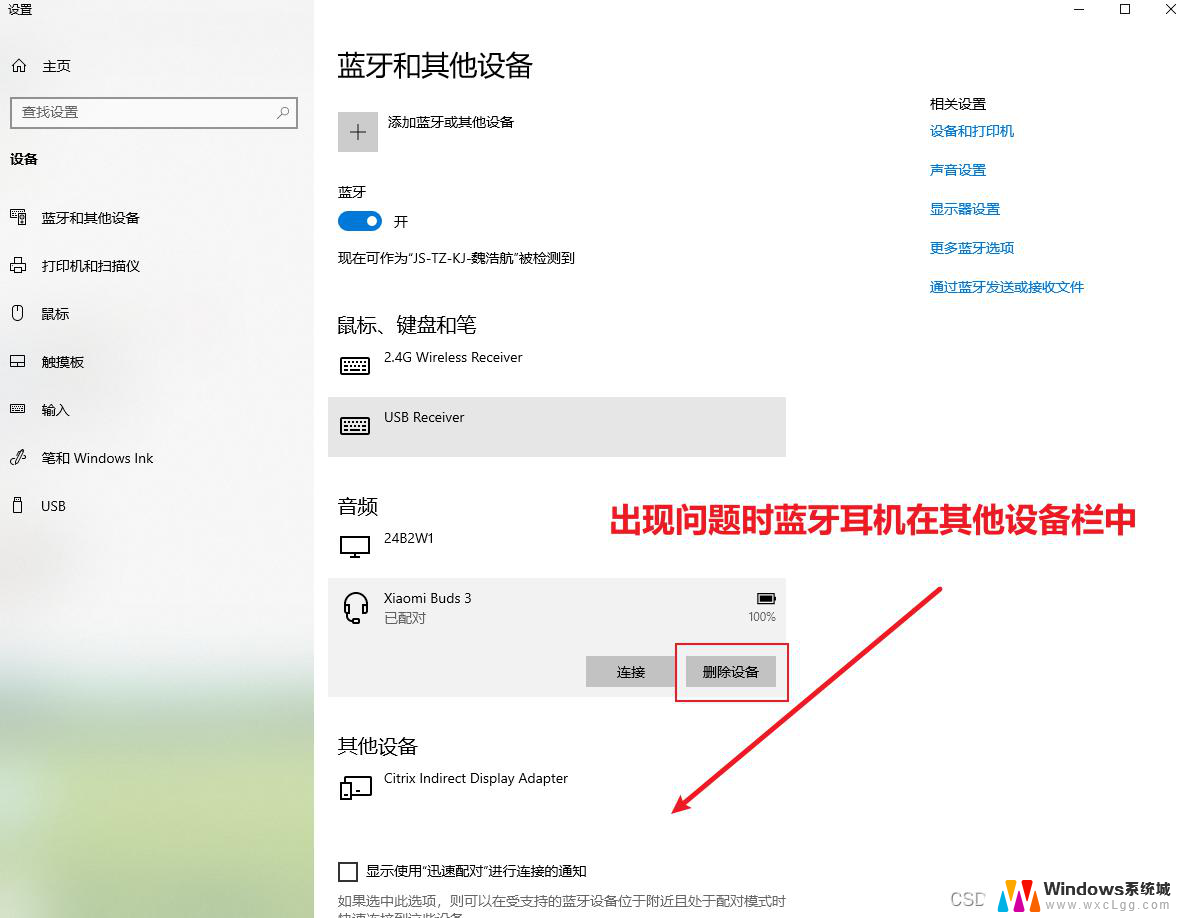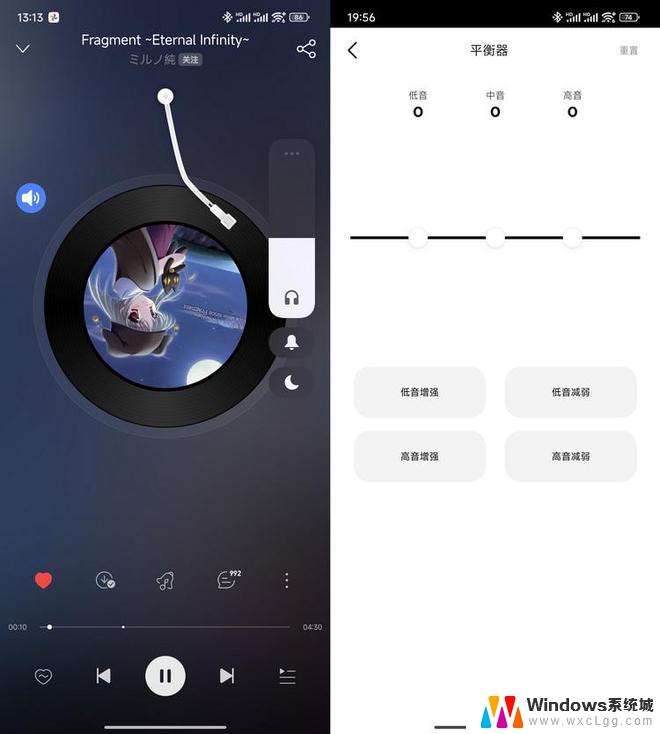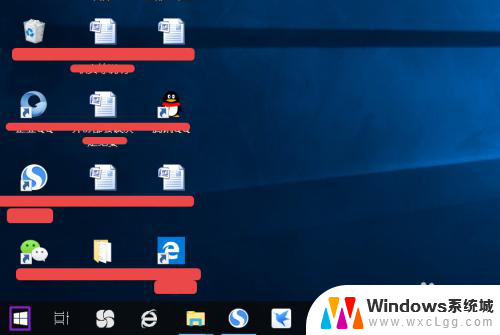电脑前面没有声音,插后面有声音 电脑前面插孔有声音后面插孔没声音怎么回事
更新时间:2024-02-10 15:54:24作者:xtyang
我经常遇到一个奇怪的问题:电脑前面的插孔连接耳机时却没有声音,而当我将耳机插入电脑后面的插孔时却能听到声音,这个问题困扰了我很久,我开始思考其中的原因。难道是电脑前面的插孔出现了故障?还是有什么设置出了问题?为了解决这个困扰,我决定深入了解电脑的音频输出机制和插孔的工作原理。
操作方法:
1.先调试了一下电脑上的声音,确定声音没有被禁用。

2.然后又下载了好几个驱动软件,更新了软件,注意这里有时声卡驱动会被卸载。
3.然后打开控制面板,找到硬件和声音项,点击
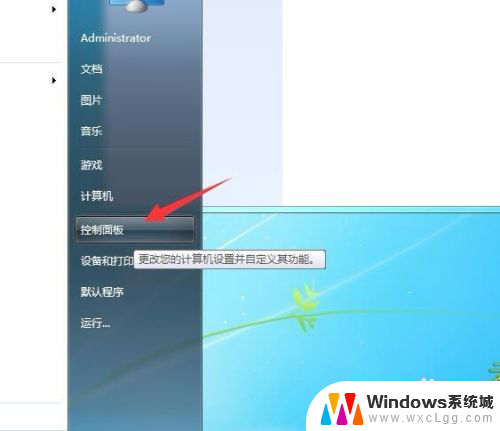
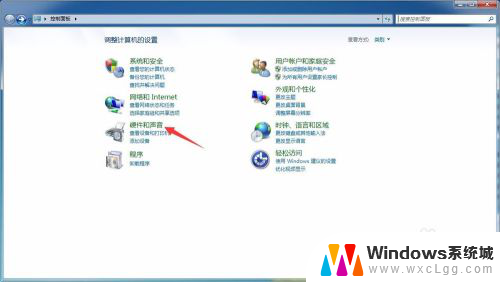
4.这里有一个realtek高清音频管理器,如果 没有,再去更新声卡驱动看一下,一般更新后,最好重启电脑。
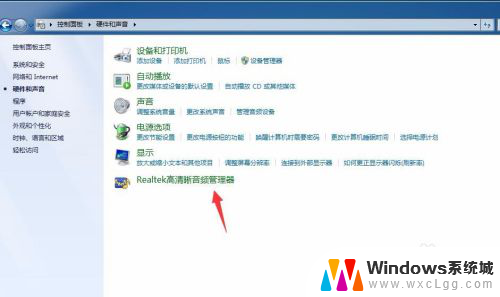
5.打开管理器后,在后面插上音箱依然没有声音。这里要注意,右上角有个文件夹的图标,点击一下。
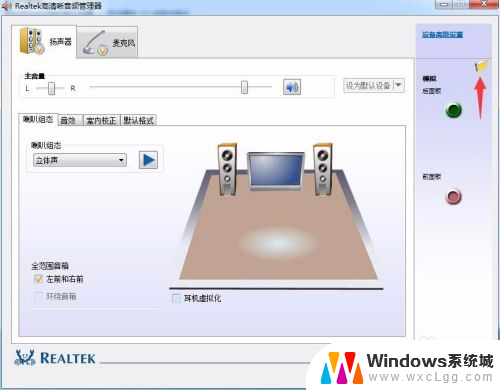
6.把禁用前面板插孔检测前面不要有对勾,但是我的问题又来了。这时前面后面都同时有声音,不管了,反正后面音箱有声音了就行了。
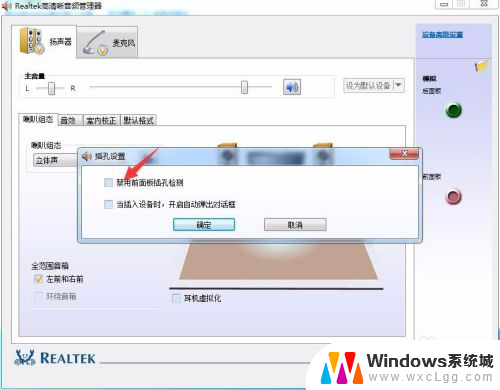
以上是电脑前面没有声音,插到后面有声音的全部内容,如果您不明白,请按照以上小编的方法进行操作,希望能对大家有所帮助。